
みんなー!うしるだよー☆
今回は「NETGEAR NIGHTHAWK MK62」って言う最新規格のWiFi6対応のメッシュシステムを紹介するんだ!
すんごいWifiルーターだから刮目してみてね♡

NETGEAR メッシュWiFi無線LANルーター 2台セット Wi-Fi6(11AX) 速度AX1800 Nighthawk MK62 (ルータ―+サテライト) 200㎡ MK62-100JPS
- 発売日: 2020/07/10
- メディア: エレクトロニクス
- NETGEAR NIGHTHAWK MK62のスペック
- メッシュWiFiとは
- NETGEAR NIGHTHAWK MK62の外観と付属品
- NETGEAR NIGHTHAWK MK62の設定方法
- Ninghthawkアプリでできること
- NETGEAR NIGHTHAWK MK62の速度計測
- NIGHTHAWK MK62を使用してみて
- NETGEAR NIGHTHAWK MK62のメリット/デメリット
NETGEAR NIGHTHAWK MK62のスペック
| 製品 | NETGEAR NIGHTHAWK MK62 | NETGEAR NIGHTHAWK MK63 |
|---|---|---|
| 型番 | MK62-100JPS | MK63-100JPS |
| サイズ | 122×122×62mm | 122×122×62mm |
| 重量 | 286g(1台当たり) | 286g(1台当たり) |
| メッシュ規格 | EasyMesh | EasyMesh |
| ワイヤレス規格 | バンド1: IEEE 802.11b/g/n/ax 2.4GHz–1024QAM対応 バンド2: IEEE 802.11a/n/ac/ax 5GHz-1024QAM対応 Tx/Rx: 2x2 (2.4GHz) + 2x2 (5GHz) |
バンド1: IEEE 802.11b/g/n/ax 2.4GHz–1024QAM対応 バンド2: IEEE 802.11a/n/ac/ax 5GHz-1024QAM対応 Tx/Rx: 2x2 (2.4GHz) + 2x2 (5GHz) |
| 最大通信速度(理論値) | 2.4GHz:574Mbps 5GHz:1,201Mbps |
2.4GHz:574Mbps 5GHz:1,201Mbps |
| 適応範囲 | 200平米(2ユニット) | 300平米(3ユニット) |
| WiFiセキュリティ | WPA3-Personal | WPA3-Personal |
| CPU | Broadcom BCM6755 1.5GHz クアッドコア | Broadcom BCM6755 1.5GHz クアッドコア |
| メモリ | 256MBフラッシュメモリ/512MB RAM | 256MBフラッシュメモリ/512MB RAM |
| ポート | ・ルーター WAN 10/100/1000Mbpsギガビットイーサネットポート× 1 LAN 10/100/1000Mbpsギガビットイーサネットポート × 1 ・サテライト 10/100/1000Mbpsギガビットイーサネットポート × 1 |
・ルーター WAN 10/100/1000Mbpsギガビットイーサネットポート× 1 LAN 10/100/1000Mbpsギガビットイーサネットポート × 1 ・サテライト 10/100/1000Mbpsギガビットイーサネットポート × 1 |
| 保証期間 | 3年 | 3年 |
ここでは、NIGHTHAWK MK62と、同機種の3ユニットバージョンのNIGHTHAWK MK63を載せておきます。
NIGHTHAWK MK62の特徴としては、最新のWiFi規格のWiFi6(IEEE802.11ax)に対応していて、最大1201+574 Mbpsの高速通信が可能なこと、EasyMesh対応していて、EasyMesh対応の他メーカー製品ともメッシュシステムを構築できることです。
また、2ユニットで10万前後が当たり前のWiFi6対応のメッシュシステムの中で、MK62は23,113円、MK63は30,889円と比較的リーズナブルな価格なのも特徴でもあります。
つまり、EasyMeshに対応していて、これまで出来なかった他メーカー製品ともメッシュシステムが構築できる凄いWiFiルーターなんだぞ!
メッシュWiFiとは
無線LANを設置した部屋では快適に使えるけど、壁を挟んだ部屋や、階の違う部屋では電波状況が悪くなったり繋がらなくなったりすることがあります。メッシュWiFiだと複数台のルーターが相互に補完し合い、家じゅうに電波が届くようになります。
WiFi中継器と同じではないかと思われますが、電波を中継するだけの中継とは違い、メッシュWiFiだと機器の切替えがシームレスに行われます。なので部屋の移動で途切れたり、接続し直したりする必要が無いのがメッシュWiFiの特徴になります。
うしるきゅんのお部屋だとWiFiの電波が弱くてよく途切れるからメッシュシステムを導入したんだぞ!
WiFi6対応のメッシュシステムを待ってね!
NETGEAR NIGHTHAWK MK62の外観と付属品

パッケージには、最近のWifI6対応のメッシュシステムであること、NETGEARの本社があるアメリカでデザインされたことが書かれてました。

NIGHTHAWK MK62の付属品は以下の通りです。
- ルーター
- サテライト
- 電源アダプター×2
- LANケーブル
- 説明書
- ユーザー登録のご案内(保証のため)
- 注意書き

NIGHTHAWK MK62にはルーターとサテライトの2ユニットで構成されています。
左がルーターで右がサテライトです。

正面だとどちらも同じ形状ですが、背面を見れば一目瞭然で、ルーターは2ポートなのに対し、サテライトは1ポートしかありません。
ルーター

ルーターは立方体で上面が凸凹と波打っていて、レゴブロックみたいなフォルムです。
大きさは122mm×122mm×64mm程度とコンパクトサイズで重量は286gです。
レゴブロックみたいで面白い形だけど、シンプルだから部屋に置いても違和感なく溶け込んでいたぞ!

上面は、幾何学模様のような凸凹があります。凸の部分がスリットになっていて、排熱のための排気口になっています。

底面は吸気口のスリットがあるだけのシンプルな構造になってます。

背面には、WAN/LANギガビットイーサネットポート2個と、電源端子、WPS接続用のSyncボタンがあります。
黄色い印のあるポートがWANポート、無印の方がLANポートになります。
サテライト

サテライトも同じく122mm×122mm×64mmの大きさのブロック状のデザインで、ルーターとの違いは正面を見る限り分かりません。

背面は、LANギガビットイーサネットポート1個と、電源端子、WPS接続用のSyncボタンがあります。WANポートが無いのがルーターとの違いになります。
それ以外はルーターと違いはありません。

iPhone Xと比べるとこの大きさです。iPhoneXの高さより、NIGHTHAWK MK62の縦横の長さの方が少し小さいです。
NETGEAR NIGHTHAWK MK62の設定方法

NIGHTHAWK MK62の設定にはNighthawtアプリを使用します。
App StoreまたはGoogle Play からインストールします。

NETGEAR製品のサービス規約が表示されるので、利用規約を読んで「同意する」をタップします。
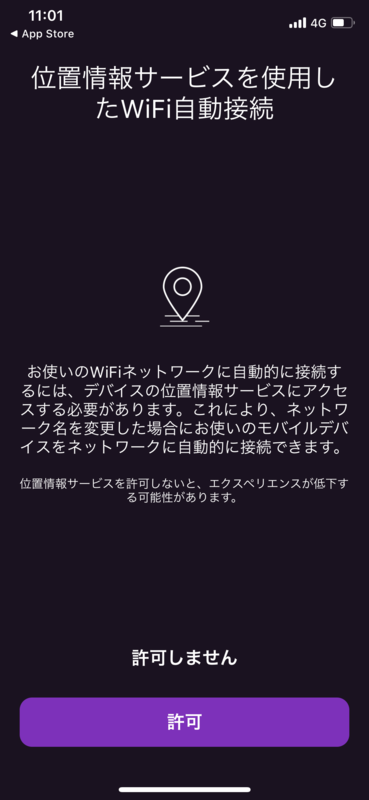
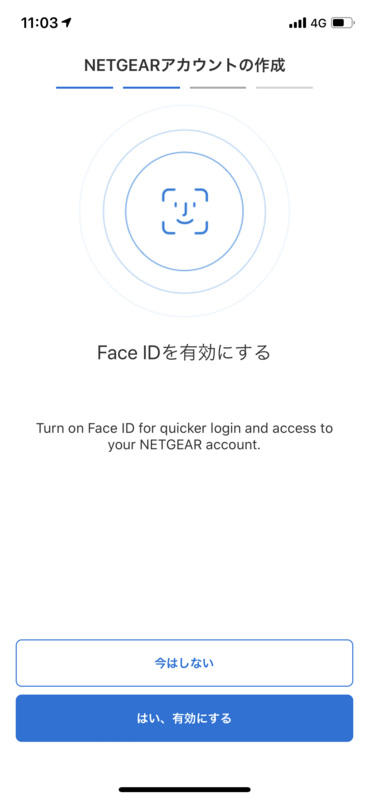
位置情報サービスを使用するか聞かれるので、使用する場合は「許可」を、使用しない場合は「許可しません」をタップします。
NETGEARのアカウントを作成

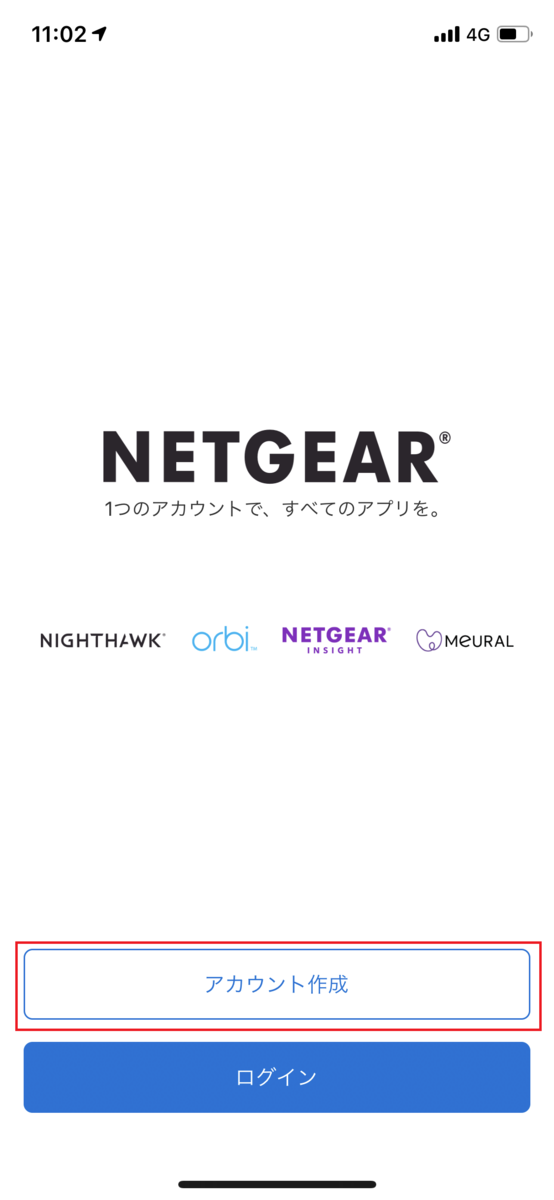
アプリを使用するのにはNETGEARのアカウントが必要になります。
「開始する」をタップして、その後「アカウント作成」をタップします。
アカウントを持ってる人は「ログイン」をタップして、メールアドレスとパスワードを入力してログインします。

「アカウント作成」をクリックするとアカウント作成画面が表示されるので、以下の情報を入力し、「続ける」をタップします。
- 名前(名)
- 名前(姓)
- メールアドレス
- パスワード
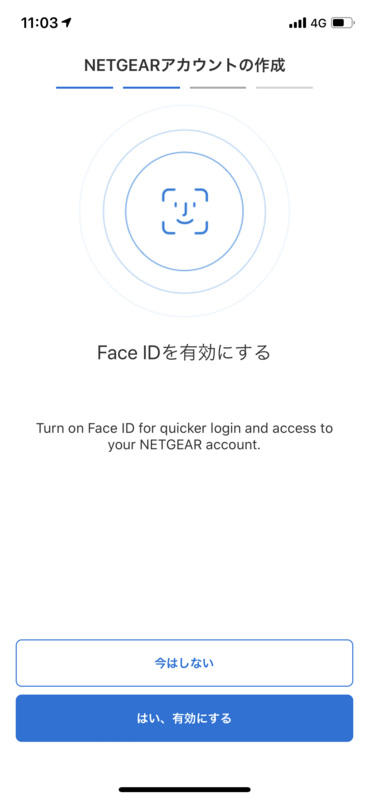
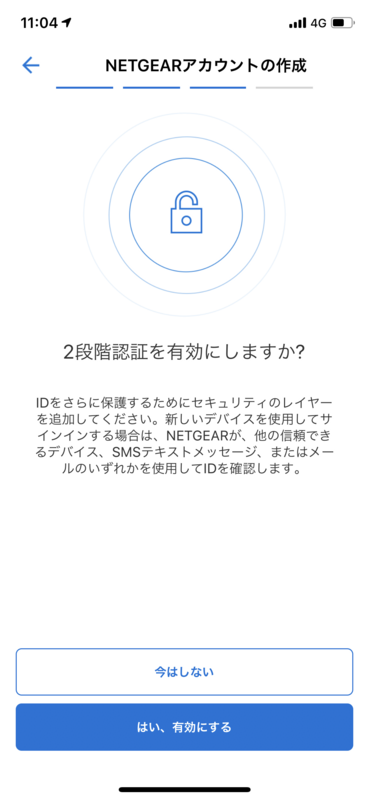
Face ID(もしくはTouch ID)を有効にするか聞かれ、その後、2段階認証を有効にするか聞かれるので、有効にする場合は「はい、有効にする」を、有効にしない場合は「今はしない」をタップします。

アカウント作成が終わると上記の画面が表示され、登録したメールアドレスに確認メールが送付されるので確認し「完了」をタップします。
ルーター&サテライトの設置&設定

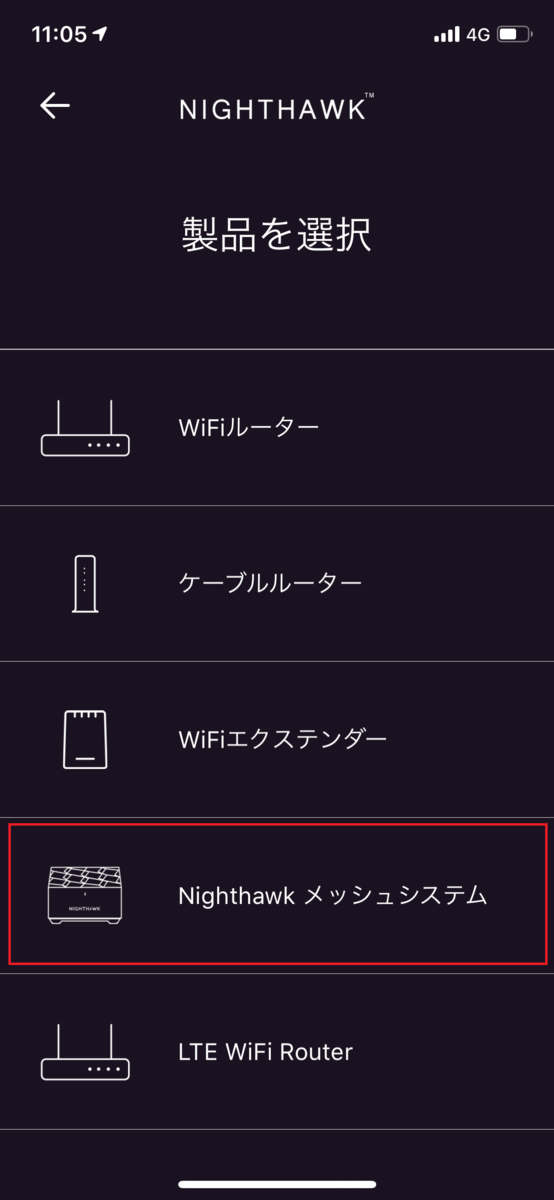
上記の画面が表示されたら「はい」をタップします。その後、製品選択画面が表示されるので「Nighthawk メッシュシステム」をタップします。

ルーター本体のラベルに貼り付けられているQRコードを用意し、「カメラを有効にしてスキャンする」をタップします。その後、カメラが起動するのでQRコードを読み取ります。

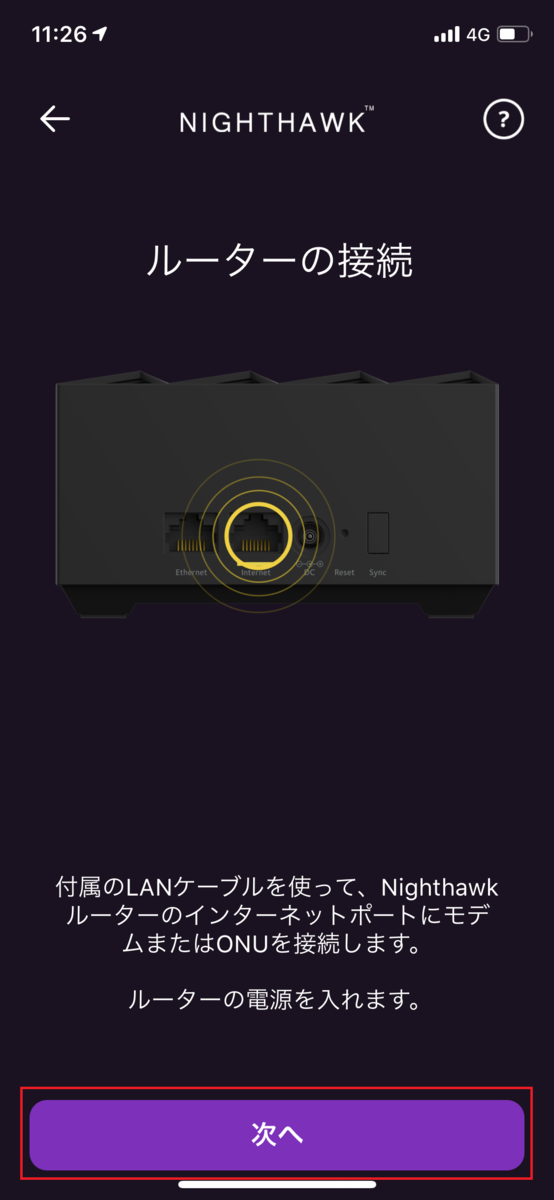
モデムまたはONUの電源を切ります。その後、モデムまたはONUにインターネット接続用のケーブルのみが接続されていることを確認し電源を入れます。モデムまたはONUが完全に起動したら「次へ」をタップします。
次に、ルーターの接続画面が表示されるので、ルーター(WANポート)とモデムまたはONUをLANケーブルで接続しルーターの電源を入れます。ルーターのランプが青色になったら「次へ」をタップします。

こんな感じでONUとルーターを接続するんだぞ!
ちなみにONUと他の機器接続したままにして起動すると、ルーターの起動に失敗するから気を付けてね!
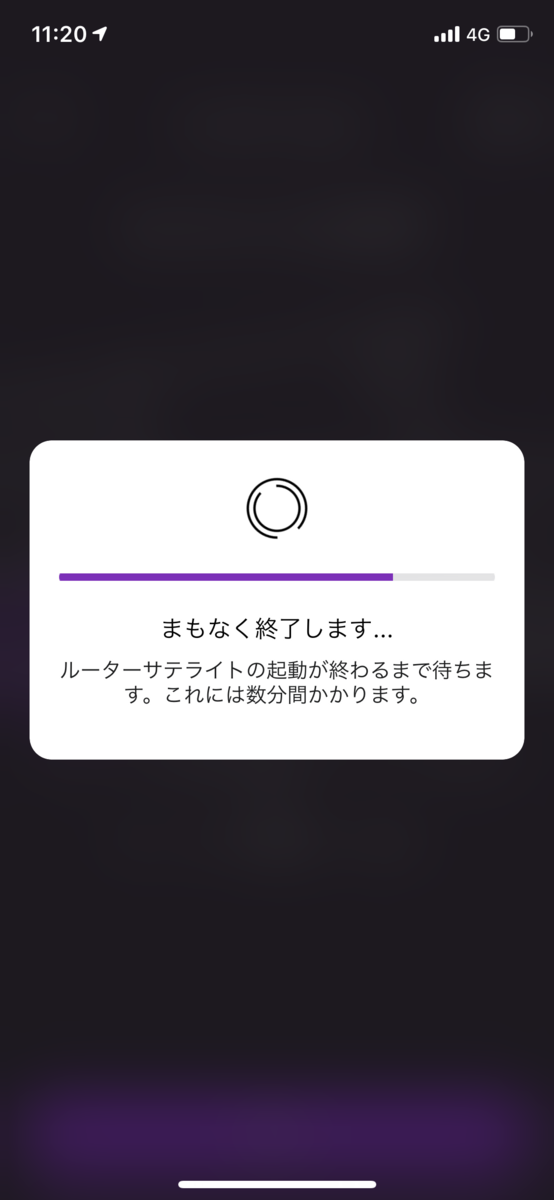
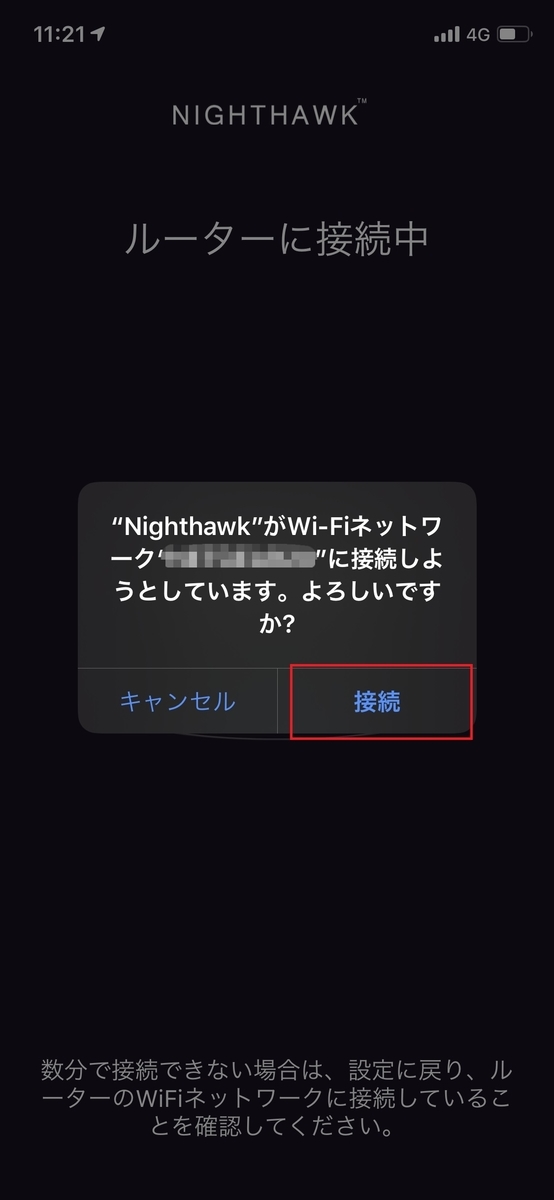
「次へ」をタップするとルーターの再起動が始まります。再起動が終了すると「"Nighthawk"がWi-Fiネットワーク"〇〇"に接続しようとしています。」と通知がされるので「接続」をタップします。


ルーターのWiFiの範囲内にサテライトを設置します。サテライトの電源を入れ「次へ」をタップします。タップしたらサテライトの再起動が始まります。
サテライトの再起動が終了し、「サテライトが検出されました」と表示されたら、サテライトのランプが青色になっていることを確認して「続ける」をタップします。
これでルーターとサテライトの設置は終了です。

こんな感じでサテライトのランプが青色になったことを確認してから次に進むんだぞ!
設定のカスタマイズ
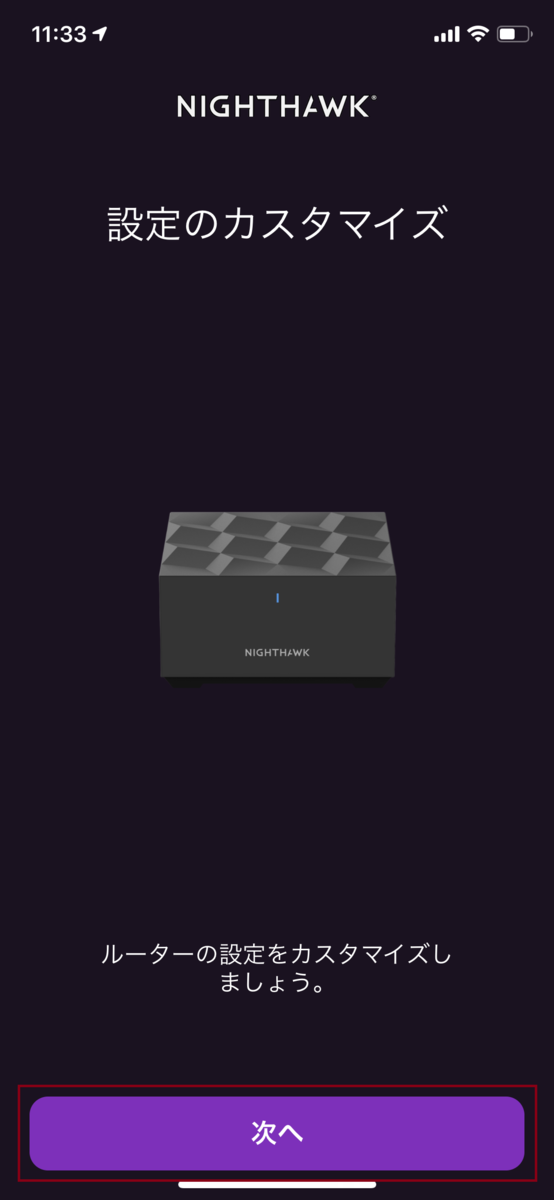
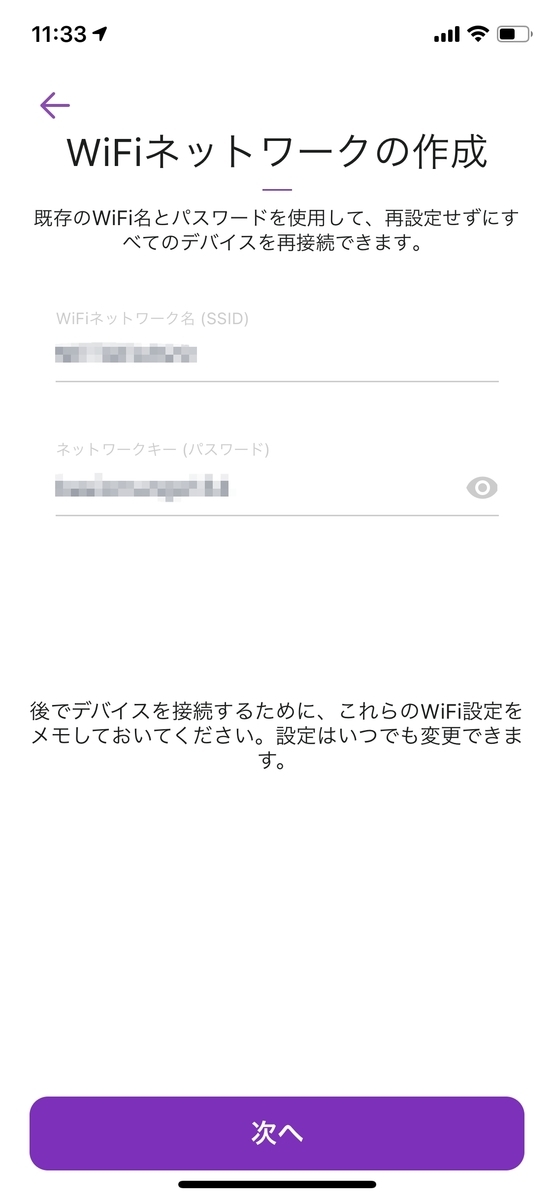
設定のカスタマイズの画面が表示されるので「次へ」をタップします。
WiFiネットワークの作成の画面が表示されるので「WiFiネットワーク(SSID)」と「ネットワークキー(パスワード)」を設定して「次へ」をタップします。
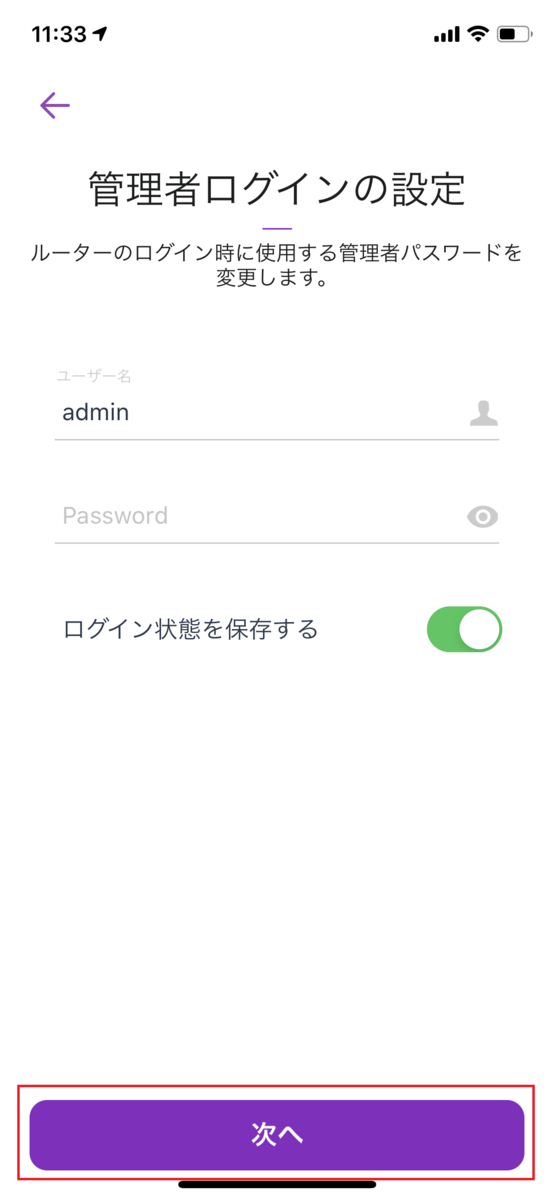
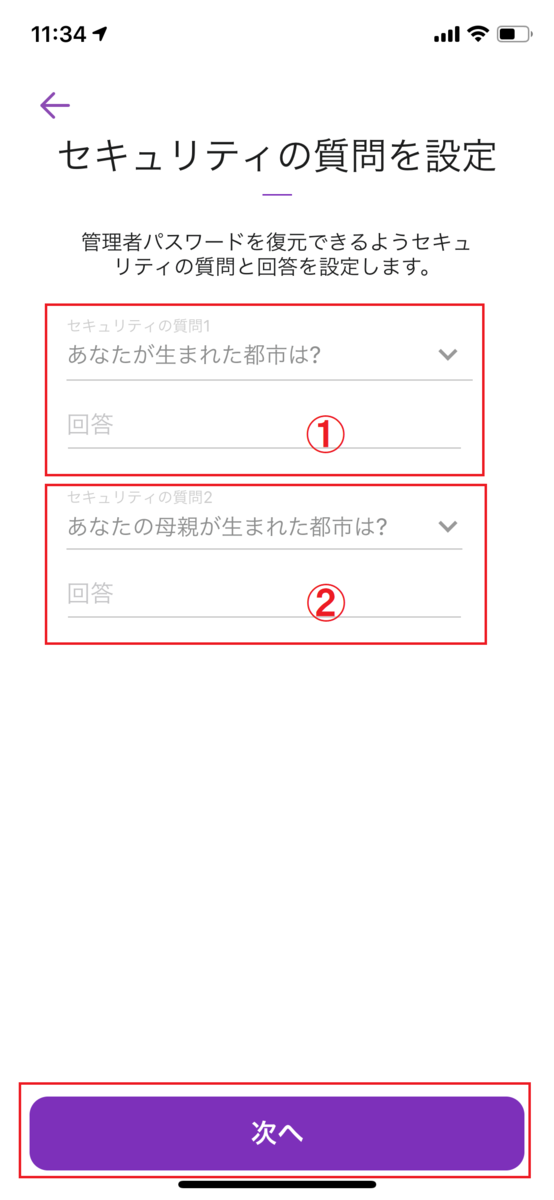
管理者ログイン設定の画面が表示されるので「ユーザー名」と「パスワード」を設定します。
次にセキュリティーの質問を設定の画面が表示されるので「①セキュリティー質問1」と「②セキュリティ質問2」を設定し「次へ」をタップします。
これで設定のカスタマイズは終わりです。
ファームウェアのアップデート
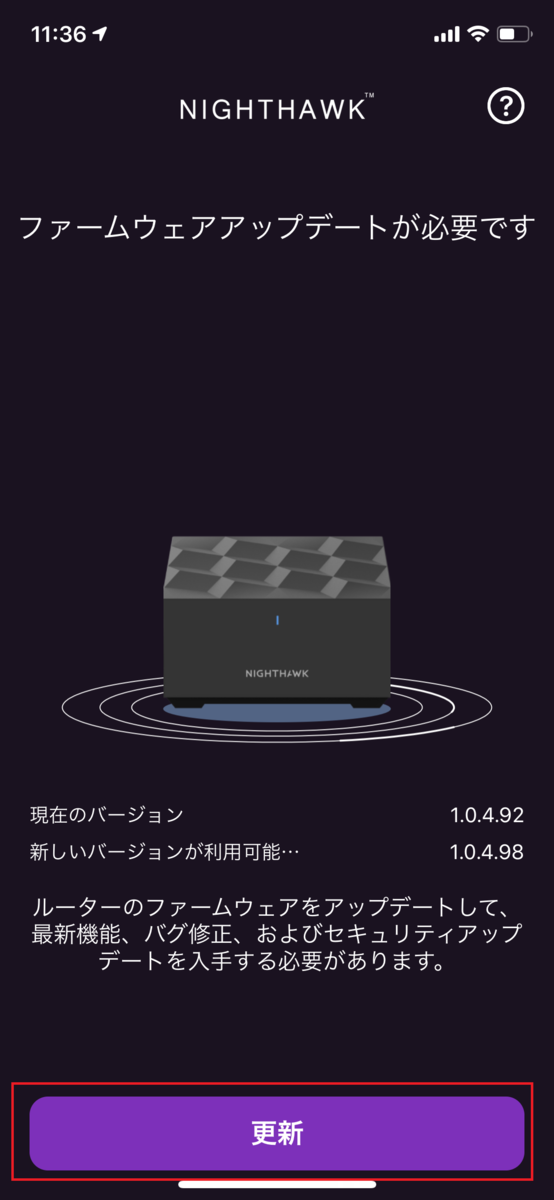
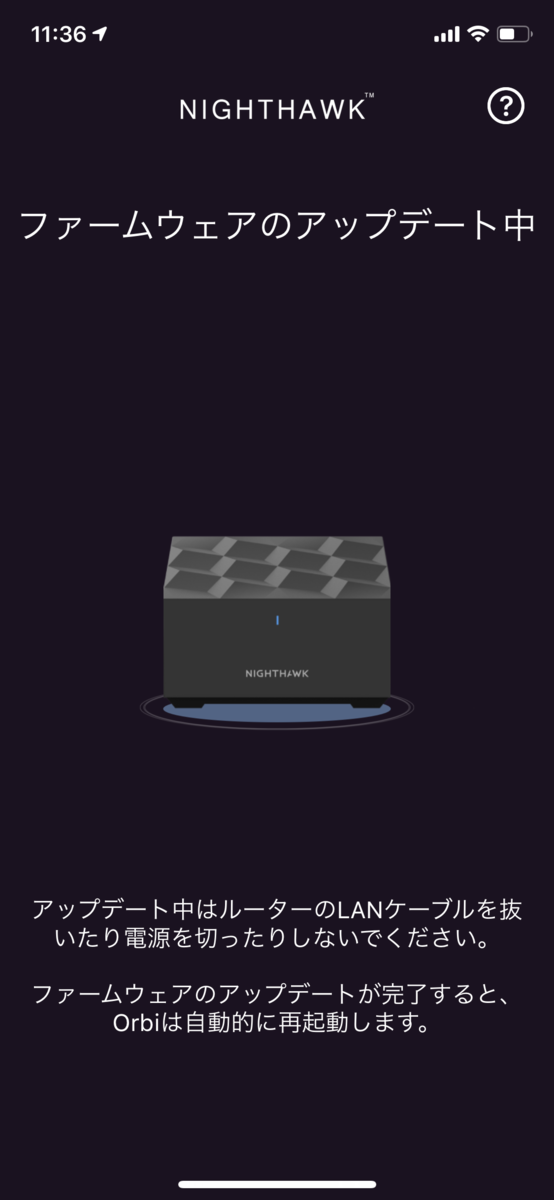
ファームウェアアップデートがある場合、上記の画面が表示されるので「更新」をタップします。更新が完了するまで待ちます。
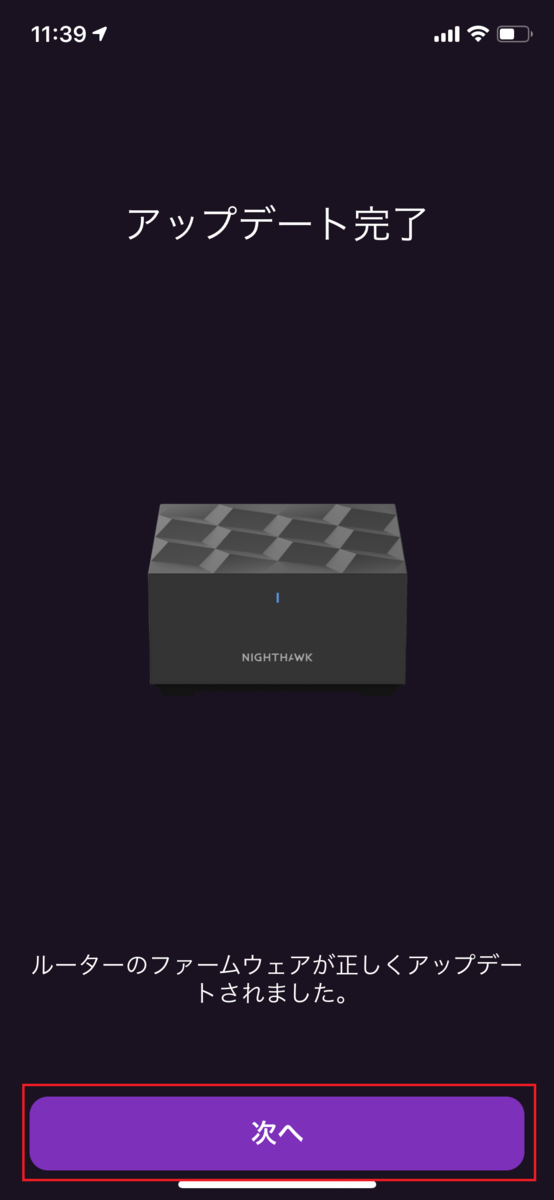
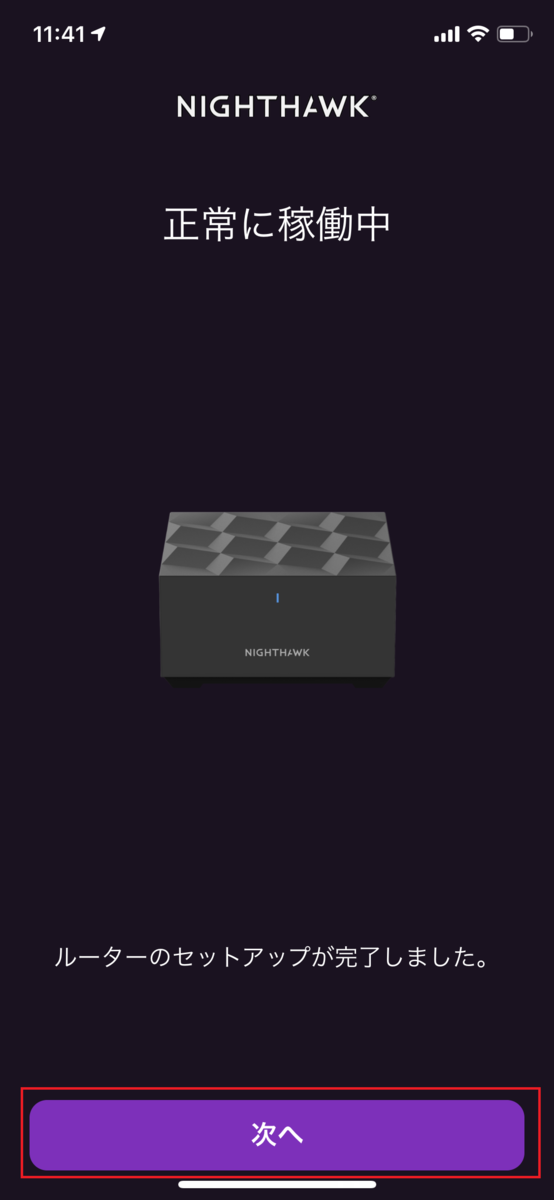
更新が完了するとアップデート完了の画面が表示されるので「次へ」をタップします。
正常に稼働中の画面が表示されるので「次へ」タップします。

全ての設定が終了すると上記のホーム画面が表示されます。
Ninghthawkアプリでできること

アプリのデバイスマネージャーでは、現在接続されている接続台数と接続デバイス名が分かります。
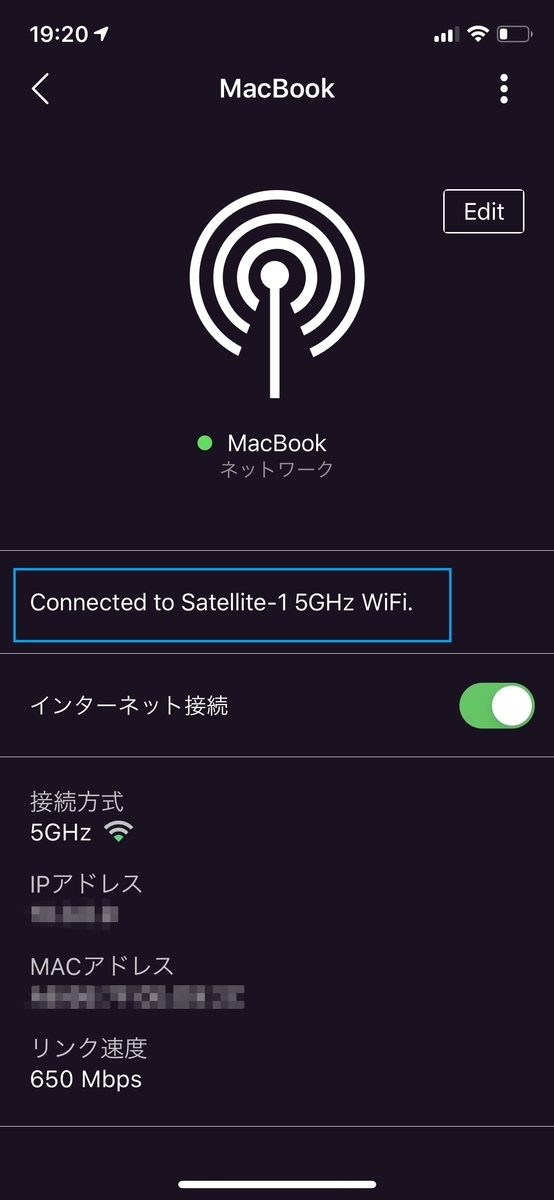
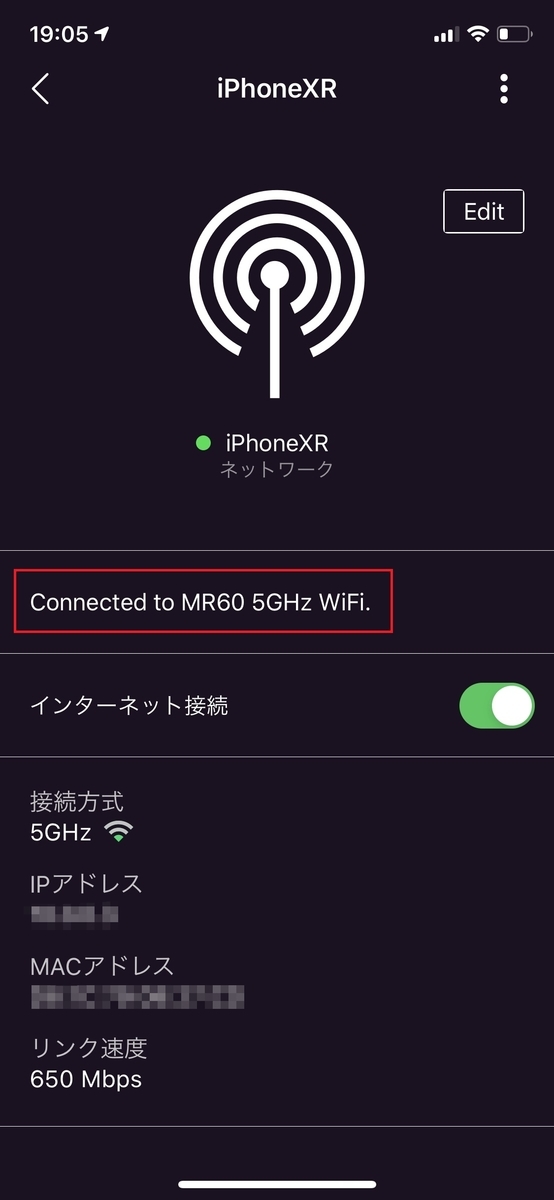
表示されてる機器をタップすると、現在ルーターに接続しているのかサテライトに接続しているのか確認することが出来ます。

インターネット回線速度をタップすると回線速度を計測できます。
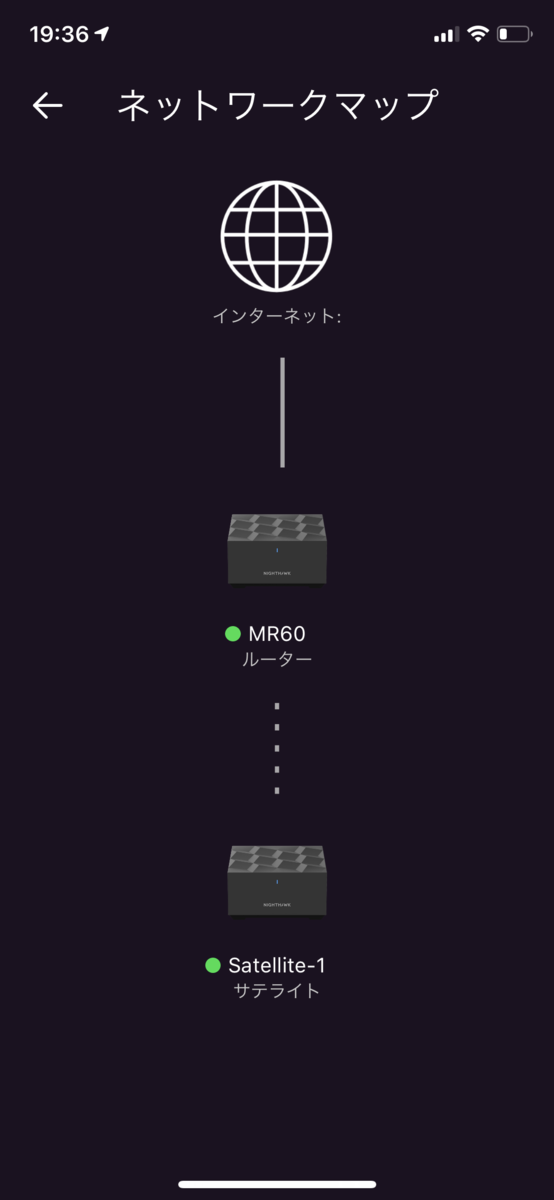
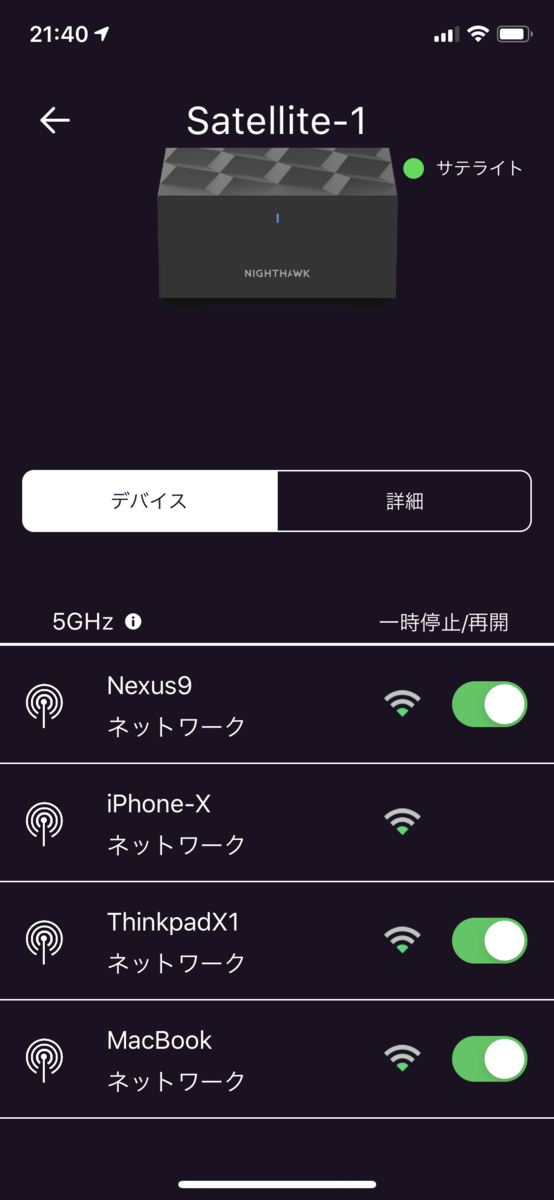
ネットワークマップをタップすると、ルーターとサテライトの接続マップが表示されます。
ルーターもしくはサテライトをタップすると、それぞれの接続台数と接続されてるデバイス名が表示されます。
他にもSSIDとパスワードの変更、トラフィックの確認、ルーターとサテライトの再起動もできるちゃうんだぞ!
NETGEAR NIGHTHAWK MK62の速度計測
プロバイダーはフレッツ光で1Gbpsの回線を引いていて、計測したのは日曜日の13時台です。
計測機器はiPhone X、MacBook、dynabook T554を使用し、使用ツールはiPhoneXはRBB SPEED、MacBookとdynabook T554はFast.comを使用します。
iPhone X
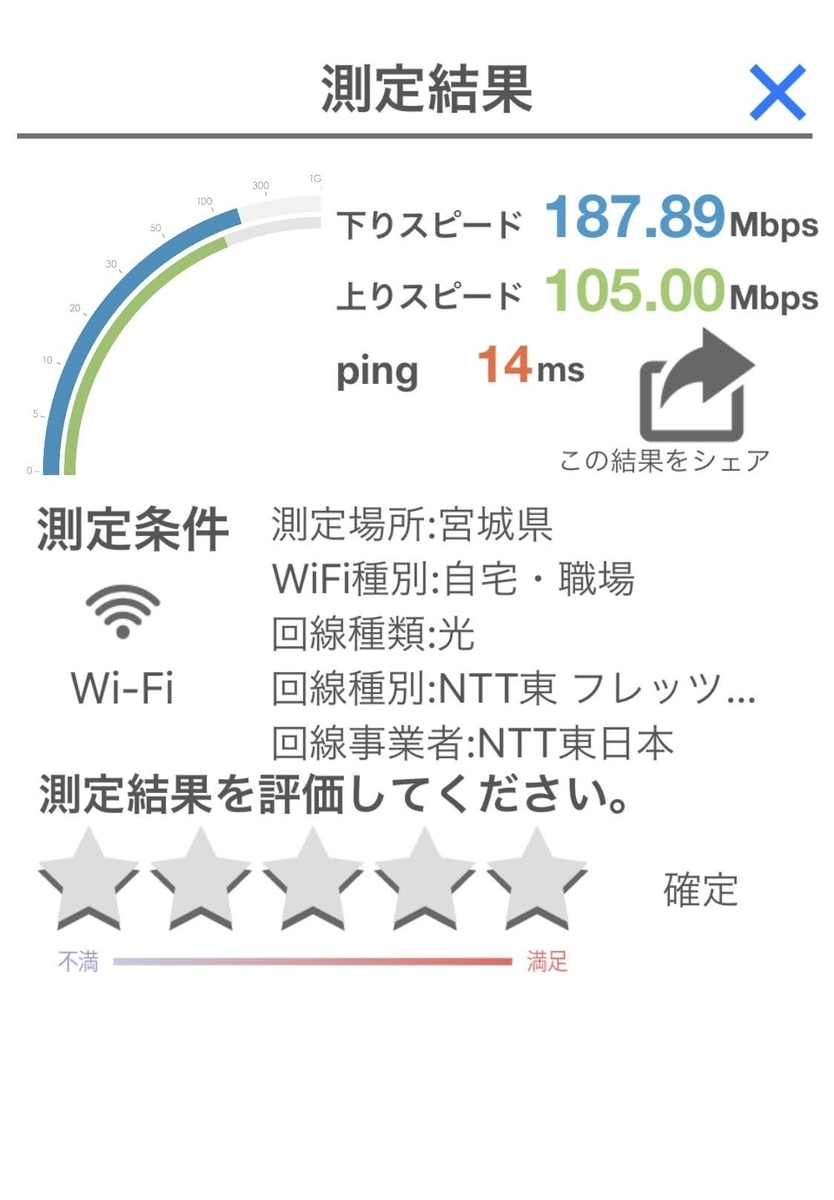
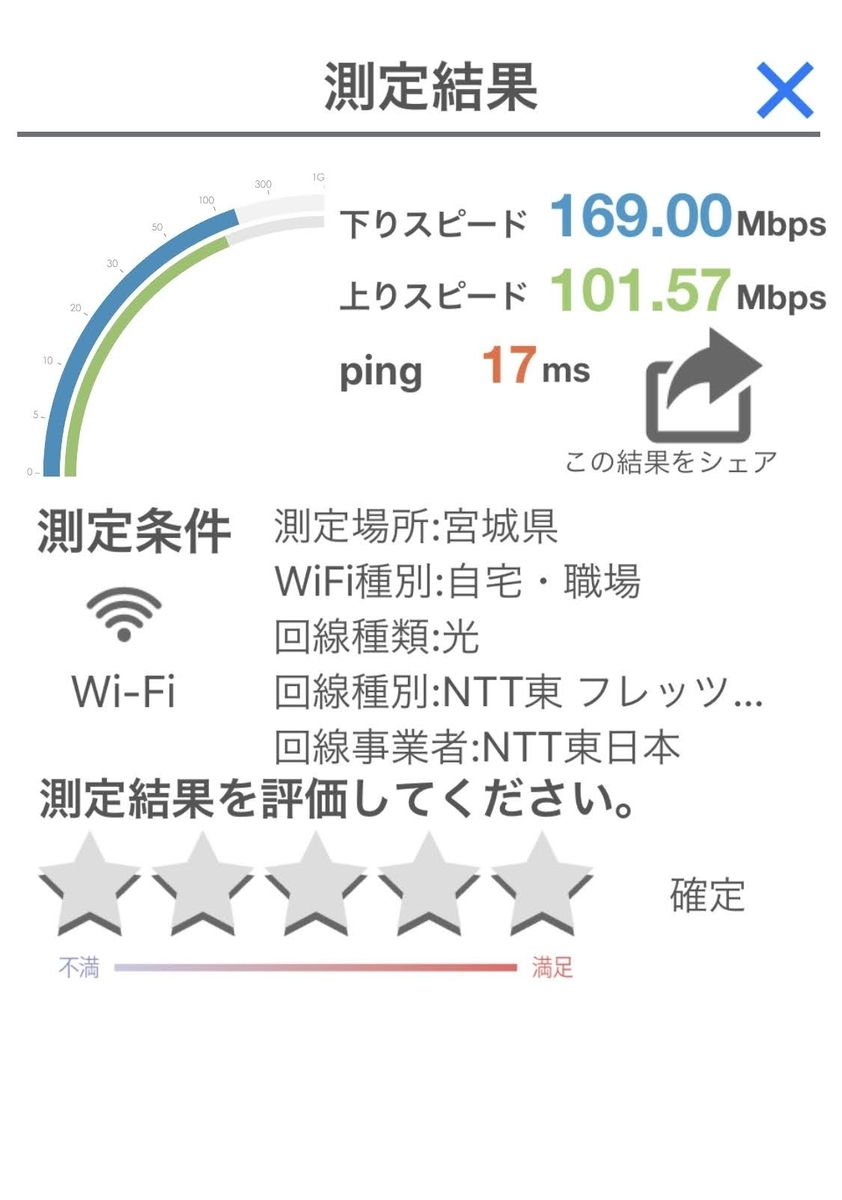
左がルーターに接続した状態で、右がサテライトに接続した状態での計測結果です。
ONUに直接接続されているだけあってルーターの方が若干早いです。
サテライトはルーターを挟んでいるのでどれくらい遅くなるのだろうかと思ってましたが、19Mbps程度落ちただけで、体感としてはそれほど遅くなった感じはしませんでした。
MacBook
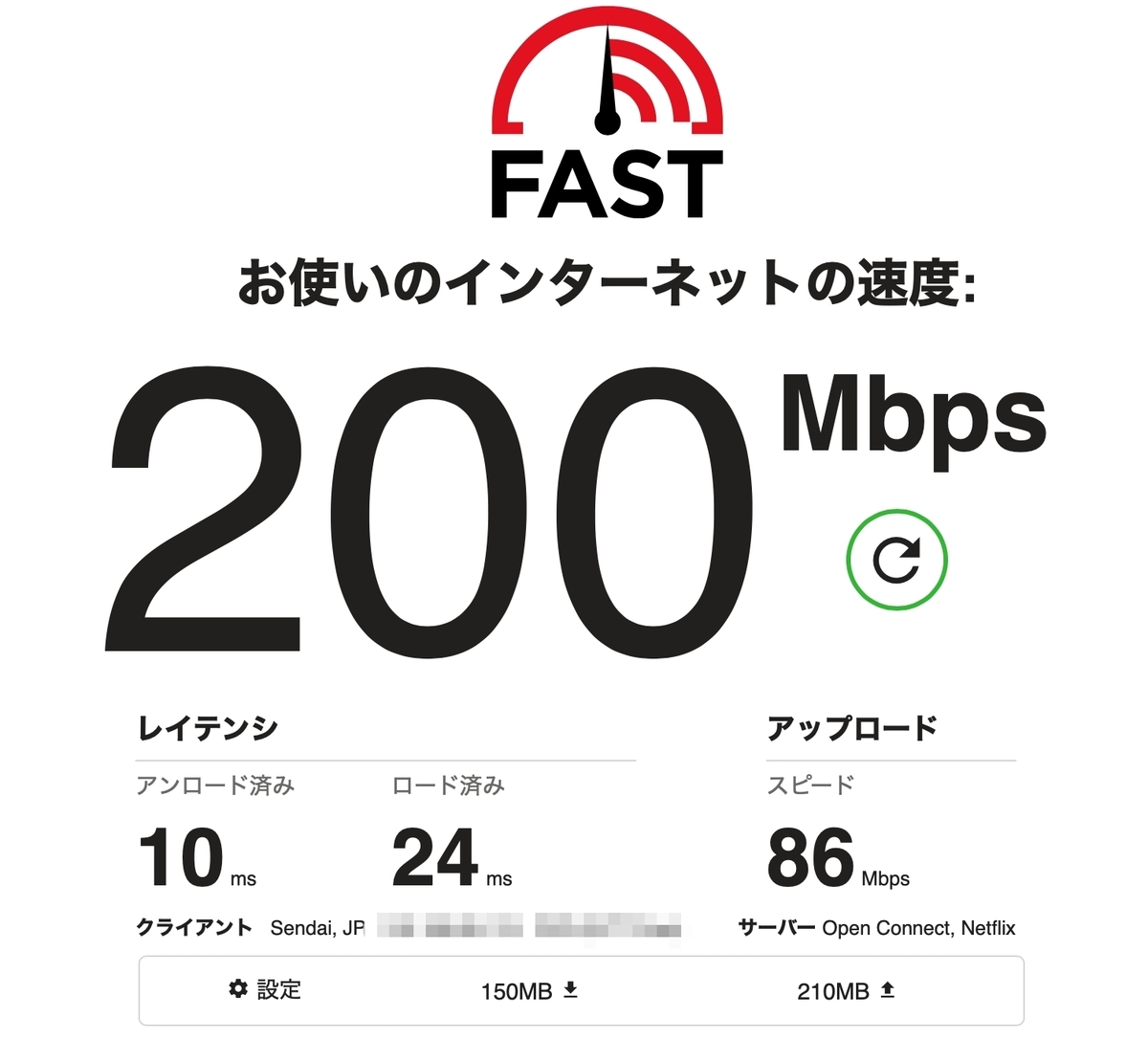
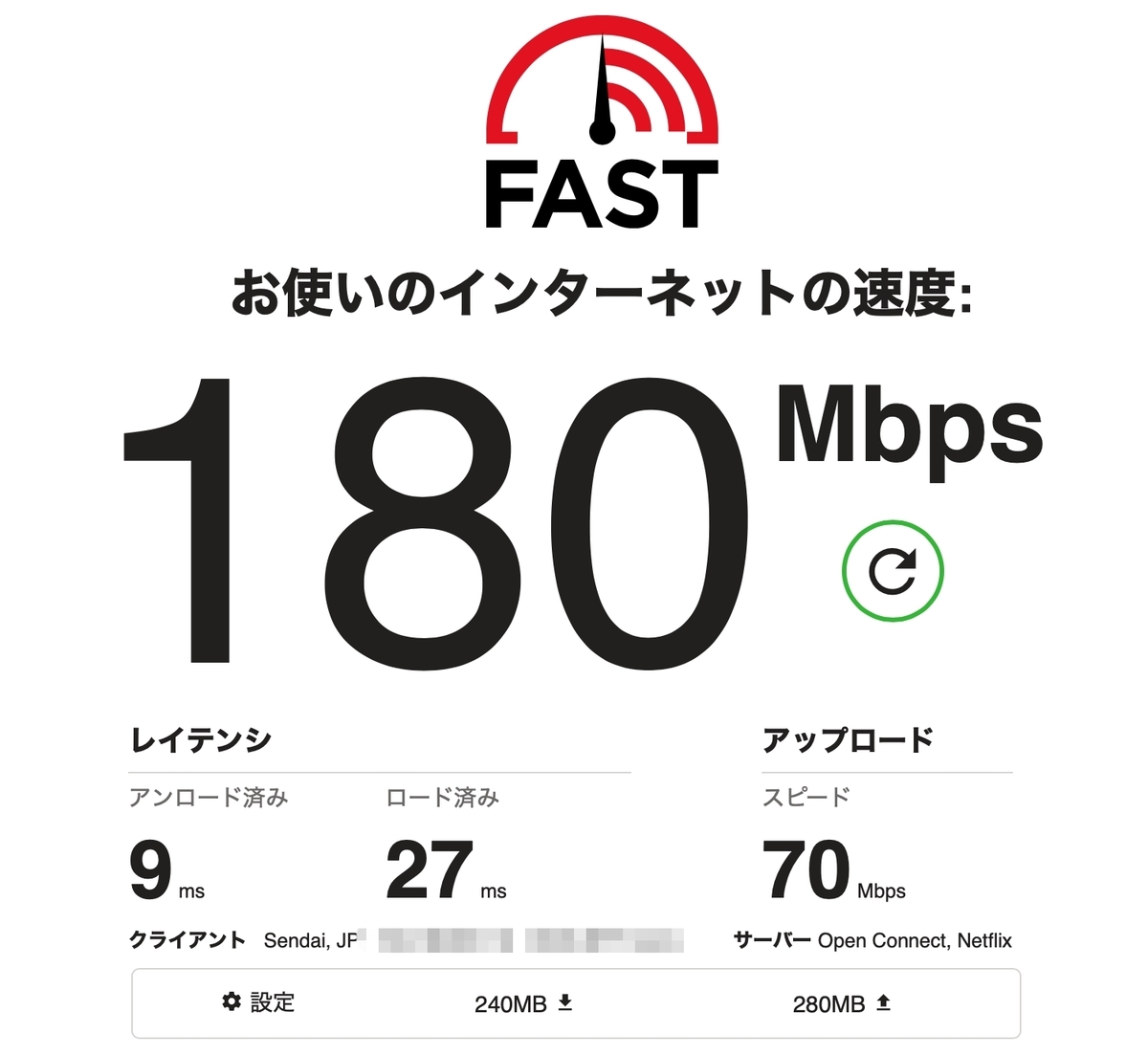
左がルーターに接続した状態で、右がサテライトに接続した状態での計測結果です。
こちらもONUに直接接続されているだけあってルーターの方が若干早いです。ですが、サテライトでのロスは20Mbps程度なので体感としては遅さはほとんど感じられませんでした。
dynabook T554
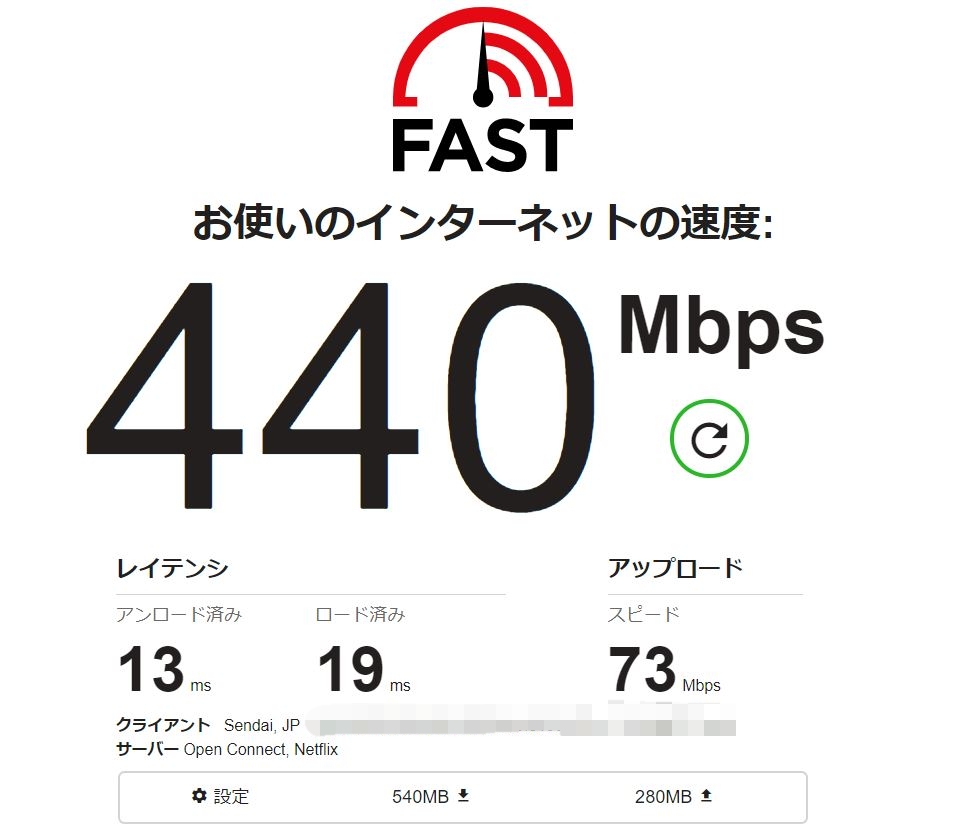
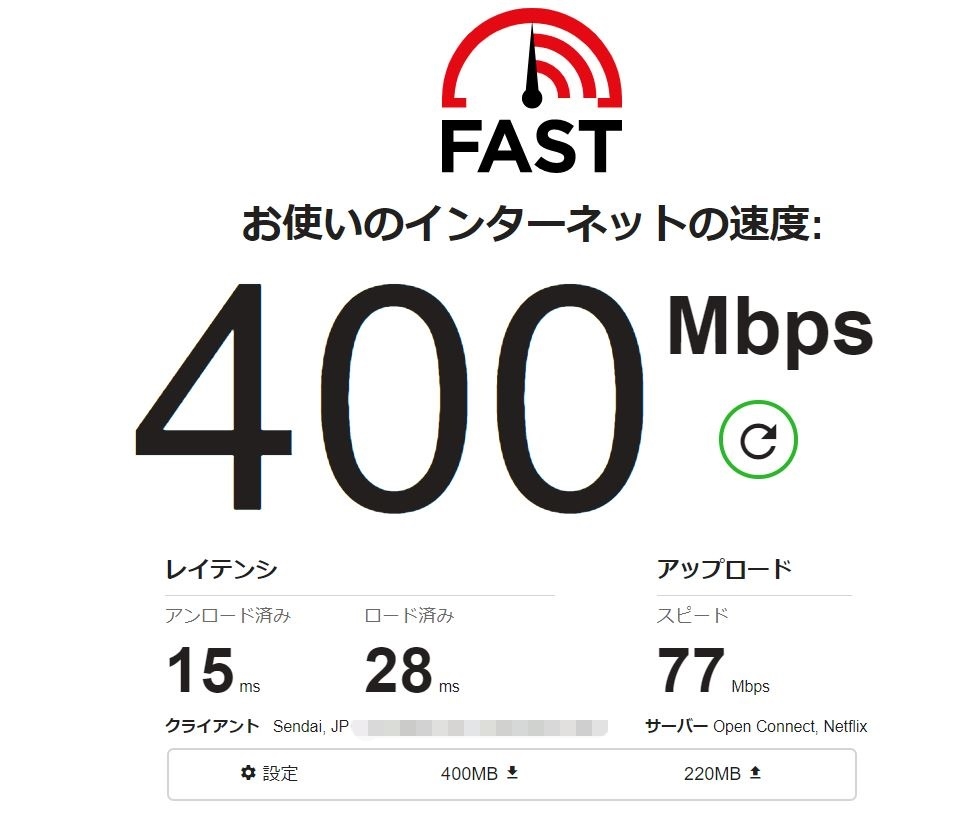
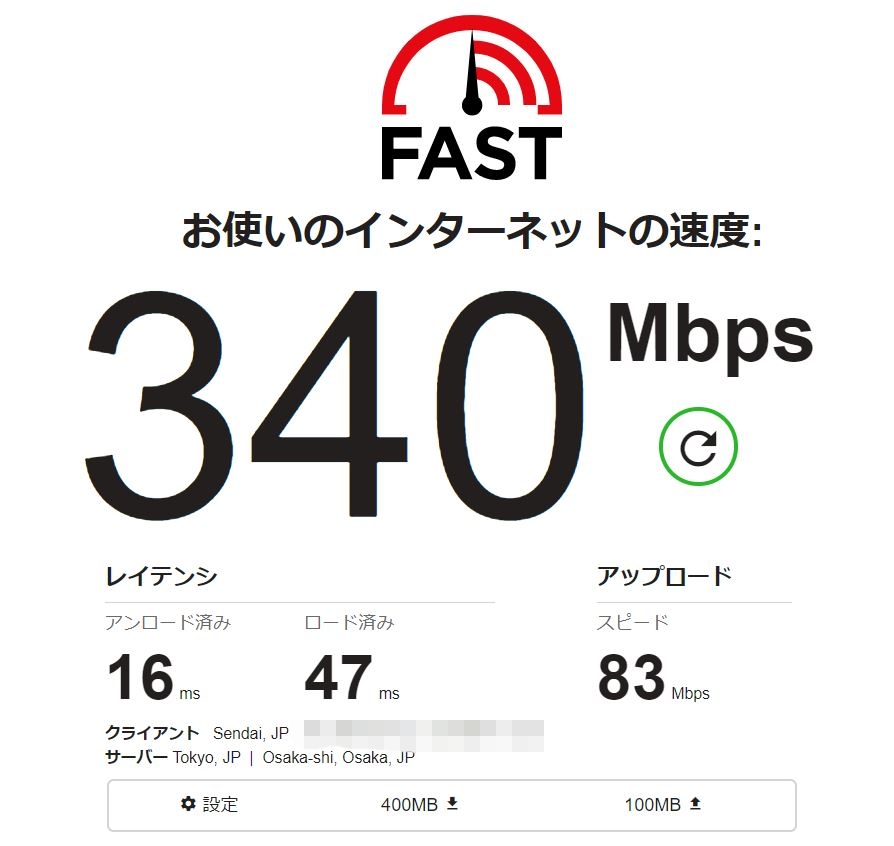
左が有線でONUに直接、真ん中がルーターに接続、右がサテライトに接続した状態での計測結果です。
有線接続と比べても40Mbpsロスしている程度で、有線と遜色ないほど速度が出ていることが分かります。
NIGHTHAWK MK62を使用してみて
WiFiの速度
メッシュシステムのお陰でWiFiの電波のカバー範囲が広がったことで、部屋によって極端に速度が遅くなるという事が無くなりました。
以前はNEC AtermWG1800HP(WiFi5対応)を使用していたのですが、ルーターを設置した部屋以外では電波が弱くなり速度が半減していました。
ただし、自宅にはWiFi5対応のデバイスしかなく、自宅の回線がWiFi6の性能を発揮できない1Gbpsなので、ルーターを設置した部屋での速度(接続台数が少ない場合)は以前とほとんど変わってません。
うしるきゅんの生息地は10Gbps回線のエリア外なのよね・・・
接続の安定性
接続台数が増えても通信がブツブツと途切れるようなことはありません。また、部屋の移動で接続できなくなることも無くなりました。
以前は、接続台数が増えると通信がブツブツと途切れ、時には接続できなくなるようになっていたので、流石たくさんの接続台数に対応できるメッシュWiFiって感じです。
ブツブツ切れてタピオカパン!ってキーボード叩きつけたくならなくなったんだぞ!
接続の切替え
ルーターからサテライト、またはその逆でも、接続の切替えに30秒から3分くらいのタイムラグが発生していました。ルーターとサテライトの切替えが遅いので、部屋を移動してすぐだと速度が半分くらいに落ちる感じです。タイムラグが無くルーター同士の切替えを行えるのがメッシュWiFiの利点なのに。
ファームウェアアップデートでの改善を期待してるぞ!
NETGEAR NIGHTHAWK MK62のメリット/デメリット
「NETGEAR NIGHTHAWK MK62」のメリット・デメリットです。
・メリット
- EasyMesh対応なので他メーカー製品ともメッシュシステムが構築できる
- 最新のWiFi6対応ながらリーズナブルな価格
- 接続台数が増えても接続が安定している
- WiFiのカバー範囲が広がり、部屋によって不安定になることが無くなった
- レゴブロックみたいな形状がカッコよく部屋に違和感なく溶け込む
・デメリット
- ルーターからサテライトへ、またはその逆への切替えが遅い
- Nighthawakアプリの精度が悪い(ルーターとサテライトを再起動させるとサテライトの表示が消えたりする等)
WiFi6対応のメッシュWiFi、EasyMesh対応で他メーカー製品との互換性がある、価格もリーズナブルと、高コストパフォーマンスなルーターだと思います。このルータの最大の欠点であるルーター間の切替えの遅さは、ファームウェアアップデートで改善されることを期待しています。

NETGEAR メッシュWiFi無線LANルーター 2台セット Wi-Fi6(11AX) 速度AX1800 Nighthawk MK62 (ルータ―+サテライト) 200㎡ MK62-100JPS
- 発売日: 2020/07/10
- メディア: エレクトロニクス
最後まで読んでいただきありがとうございました♡


